MARION

Traduit en néerlandais par MoonlightAngel
Matériel

Utilisez cette flèche comme repère |
1) Ouvrez un nouveau document transparent de 800 x 600.
2) Placez la couleur foncée #2a0001 en premier plan dans votre palette et claire #b14f04 en arrière plan. Versez la couleur foncée dans votre document.
3) Copiez et collez le tube alenza_divers33 comme nouveau calque.
4) Nouveau calque. À l'aide de l'outil de sélection, tracez un rectangle de 50 à 70 sur toute la hauteur du document.
5) Préparez le dégradé linéaire suivant :
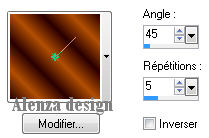
et versez le dans la sélection. Effets, 3 D, ombre portée 2, 2, 50, 5, noir. Désélectionnez.
6) Effets, biseautage intérieur puis désélectionnez.

7) Copiez et collez les images alenza_marion de 1 à 5 comme nouveaux calques et placez les images sur la barre.
8) Fermez tous les calques sauf les images et fusionnez les calques visibles. Ajoutez une ombre portée

puis une deuxième fois la même ombre.
9) Copiez et collez le tube alenza_yeux_marion comme nouveau calque et collez en haut à droite. Baissez l'opacité à 34.
10) Copiez et collez les autres tubes et jouez sur l'opacité.
11) Prenez l'outil Texte. Choisissez une police assez épaisse (j'ai choisi Arial Black, taille 100). Saisissez le mot "Marion", couleur #b14f04. Sélections, sélectionnez tout, modifiez, contractez de 1.
12) Placez la couleur #db8607 en avant plan. Préparez un dégradé comme au 5 et versez-le dans la sélection précédente. Désélectionnez.
13) Placez-vous sur le calque du mot. Effets, effets 3 D, ombre portée, 5, 5, 80, 5, couleur #efc98c.
14) Images, ajoutez des bordures symétriques, 3, couleur #b14f04 puis 10, couleur #2a0001. Ajoutez une nouvelle bordure de 1, couleur #b14f04.
15) Signez votre travail.
Votre tag est terminé. J'espère qu'il vous a plu.

© Alenza design - mai 2011
